PON上行E8-C终端还原出厂设置方法
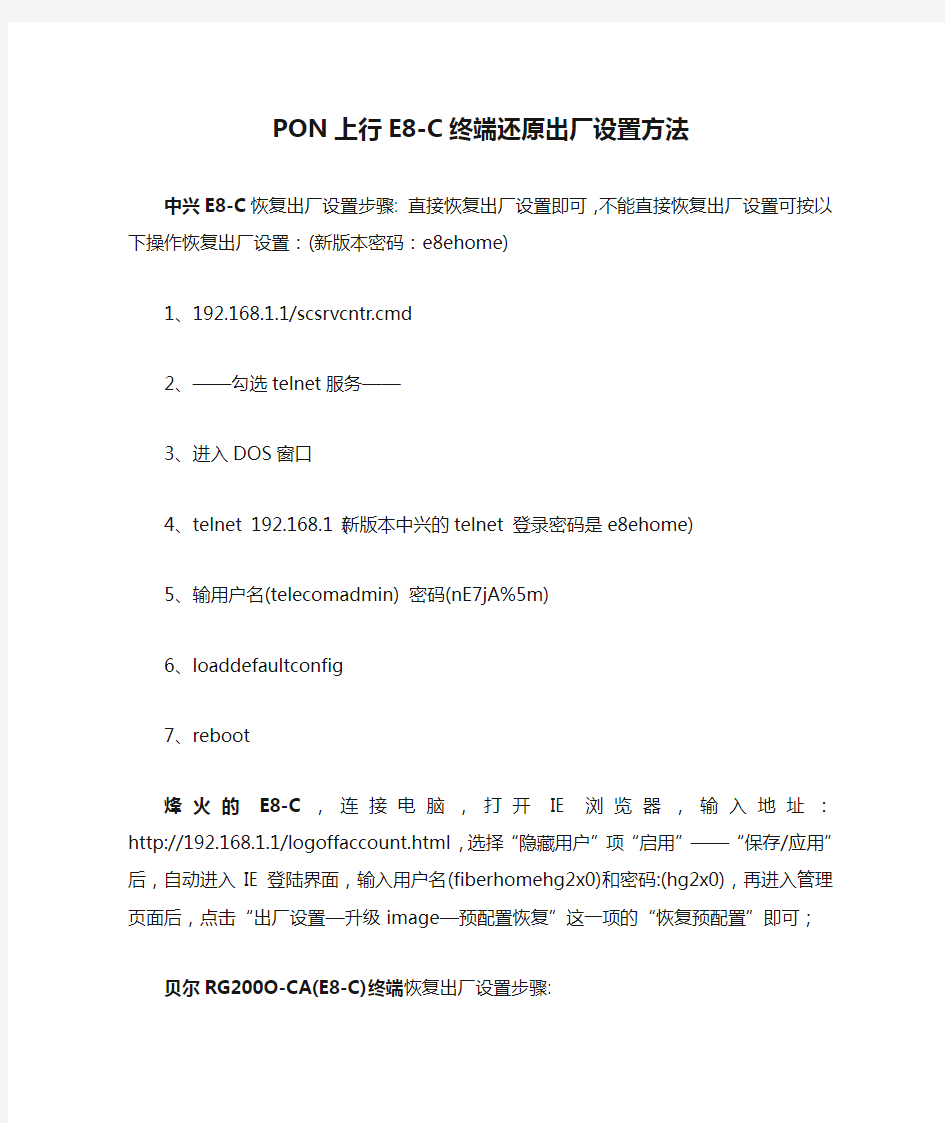
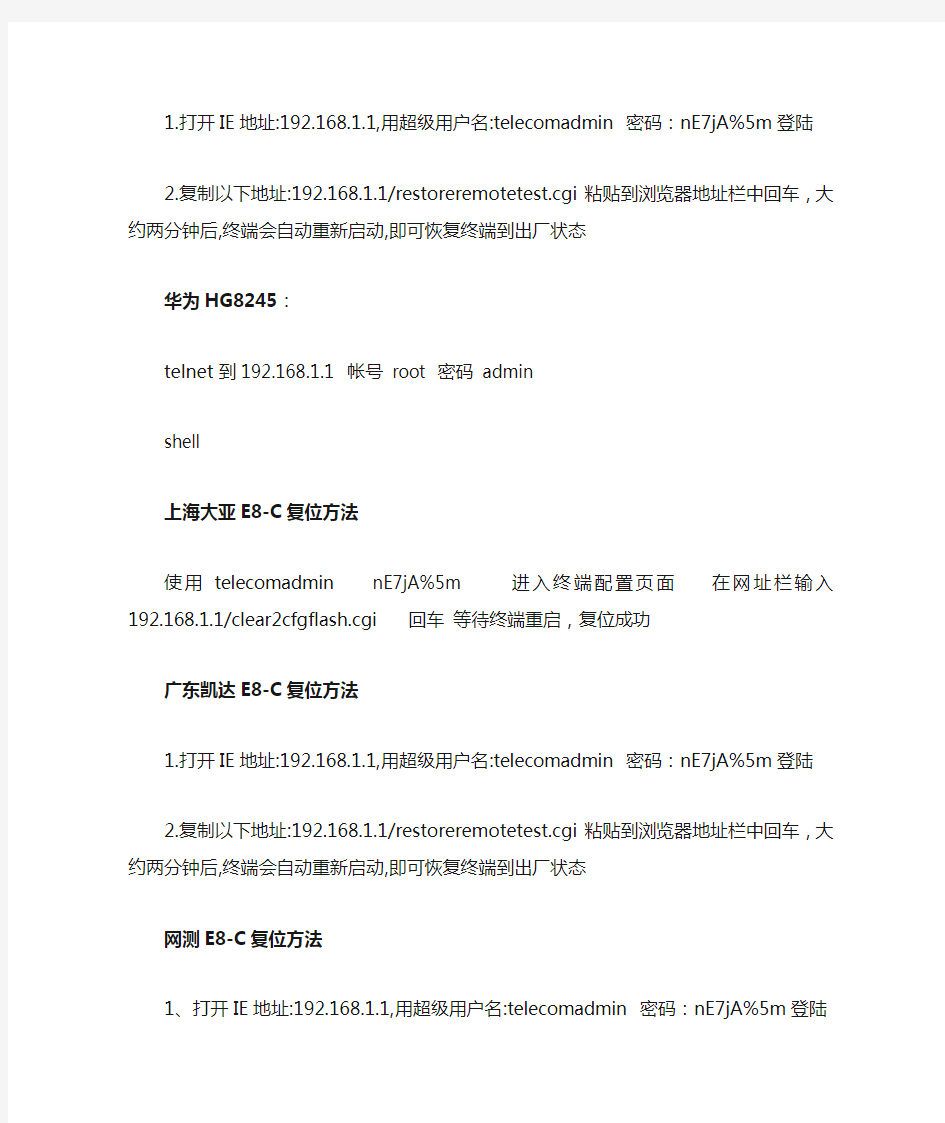
PON上行E8-C终端还原出厂设置方法
中兴E8-C恢复出厂设置步骤: 直接恢复出厂设置即可,不能直接恢复出厂设置可按以下操作恢复出厂设置:(新版本密码:e8ehome)
1、192.168.1.1/scsrvcntr.cmd
2、——勾选telnet服务——
3、进入DOS窗口
4、telnet 192.168.1 (新版本中兴的telnet 登录密码是e8ehome)
5、输用户名(telecomadmin) 密码(nE7jA%5m)
6、loaddefaultconfig
7、reboot
烽火的E8-C,连接电脑,打开IE浏览器,输入地址:http://192.168.1.1/logoffaccount.html,选择“隐藏用户”项“启用”——“保存/应用”后,自动进入IE登陆界面,输入用户名(fiberhomehg2x0)和密码:(hg2x0),再进入管理页面后,点击“出厂设置—升级image—预配置恢复”这一项的“恢复预配置”即可;
贝尔RG200O-CA(E8-C)终端恢复出厂设置步骤:
1.打开IE地址:19
2.168.1.1,用超级用户名:telecomadmin 密码:nE7jA%5m登陆
2.复制以下地址:192.168.1.1/restoreremotetest.cgi粘贴到浏览器地址栏中回车,大约两分钟后,终端会自动重新启动,即可恢复终端到出厂状态
华为HG8245:
telnet到192.168.1.1 帐号root 密码admin
shell
上海大亚E8-C复位方法
使用telecomadmin nE7jA%5m 进入终端配置页面在网址栏输入192.168.1.1/clear2cfgflash.cgi 回车等待终端重启,复位成功
广东凯达E8-C复位方法
1.打开IE地址:19
2.168.1.1,用超级用户名:telecomadmin 密码:nE7jA%5m登陆
2.复制以下地址:192.168.1.1/restoreremotetest.cgi粘贴到浏览器地址栏中回车,大约两分钟后,终端会自动重新启动,即可恢复终端到出厂状态
网测E8-C复位方法
1、打开IE地址:192.168.1.1,用超级用户名:telecomadmin 密码:nE7jA%5m登陆
2、http://192.168.1.1/resetdefault.html恢复出厂页面
升腾Window终端使用维护说明
升腾终端使用维护说明 一、升腾终端简介 (2) 二、终端产品技术介绍。 (2) 集中式计算模式。 (2) 分布式计算模式。 (2) Thin-Client/Server计算模式。 (3) 三、Thin-Client/Server模式进一步说明 (4) 四、升腾Window终端设置使用说明。 (5) 1、系统设置使用说明。 (6) A、信息显示终端名称及相关版本信息。 (6) B、“显示”参数设置 (6) C、“网络”参数设置 (7) D、键盘使用习惯设置 (8) D、安全参数设置 (9) E、ICA设置 (9) ICA全局设置 (10) ICA中添加打印机 (11) F、RDP设置 (11) G、PPP设置 (12) 1、添加“拔号连接” (13) 2、添加直接连接界面 (14) 3、添加PPTP连接 (15) 4、添加L2TP连接 (16) 5、添加PPPOE连接 (16) H、PING选项 (17) I、其它设置 (18) 2、连接添加及设置 (18) A、添加ICA连接 (18) B、添加RDP连接过程 (21) C、添加telnet连接 (23) D、添加TN5250连接 (25) 五、终端启动界面说明 (26) 六、输入法的使用 (26) 八、使用E-KEY (27) 九、终端上打印机的使用 (28) 1、ICA打印机设置 (28) 2、RDP打印机设置 (28) 十、终端升级 (28) 服务器端设置步骤 (28) 终端操作: (30) 1、底层升级 (30) 2、上层升级 (33)
一、升腾终端简介 升腾公司做为国内第一个Windows终端自主研发和生产的公司,自从1998年推出中国第一台具有自主知识产权的Windows终端--升腾2000以来,升腾Windows终端产品已经连续六年国内销量第一,是国内Windows终端市场当之无愧的领导厂商。升腾公司先后推出了2000系列、2100系列、25系列、2800系列、3000系列、3100系列、3200系列、33系列、35系列、36系列、55系列、56系列、65系列、66系列、83系列、86系列等几大系列的终端产品。其中65系列和66系列为Unix终端外,55系列和56系列为Linux终端,83系列和86系列为XPE终端,其余全部为Window CE终端系列。在目前这些终端系列中25系列、28系列、35系列、36系列、56系列除支持NC启动外,还支持NDC启动模式。 二、终端产品技术介绍。 终端技术的发展是随着计算模式的发展步伐前进的,自计算机诞生以来,主要经历了3种计算模式,分别为集中式计算模式、分布式计算模式、Thin-Client/Server计算模式。下面对这三种计算模式做简单介绍。 集中式计算模式。 20世纪六十年代,集成电路和大型集成电路的发展,使的计算机可以做的更小,更便宜,应用领域也就逐步展开。这一时期,大型机和小型机系统的应用方式是分时共享系统,这是早期的集中式计算模式。(大型机、小型机与通用或者专用的终端设备组成的应用系统通常被称为大型机系统。)用户通过字符终端(哑终端)来访问服务器,共享大型机计算资源,字符终端是终端的最早的模型。 这种集中式计算模式的特征: A、昂贵的硬件设备,主机都是专用服务器。 B、专业性强,主要应用在科学机构或政府重要机构。 C、集中式的应用管理模式。但是终端以字符界面为主,人机交互界面差。 分布式计算模式。 分布计算模式是由集中式计算系统和客户机/服务器计算机系统演变而来的。计算机的普及和WINDOW系统的推广,图形界面得到大家的喜爱。将公共数据和应用软件放在专门的服务器上,PC用户可以登陆到相应服务器使用软件和存取数据,这就是PC/Server方式的分布式计算模式,也叫客户机/服务器模式(C/S)模式。
HUAWEI TE30 电视终端 快速安装指南
?装箱物品 电源适配器和电源连接 线(各1根) 遥控器 保修卡 注意: ●本包装内的电源适配器、电源连接线和一体化线缆,只可与本包装内的终端配套使用,不可用在其他设备 上。具体的装箱物品以见到的实物为准。 ●拆箱后如果发现部件有损坏、缺失及浸水等情况,请联系当地华为服务工程师处理。 1 版权所有? 华为技术有限公司2014。保留一切权利。
?概述 HUAWEI TE30(以下简称TE30)是一 款体积小并支持1080p的一体化高清 会议电视终端。 主要特色如下: ●一体化精巧设计,安装简单 ●支持中英文语音呼叫 ●支持无线Wi-Fi接入(如 VPM220W) ●支持无线数据共享 ●支持内置MCU ?介绍外观 注意: MODE
注意: ● TE30裸机重量为2.1kg ,裸机尺寸为235mm (长)×167mm (宽)×157mm (高)。 ● 安装TE30前,请先准备电批、冲击钻、榔头等工具。
?安装 挂装 ●监视器厚度小于等于170mm时,请采用如下图所示方式挂装。 ●监视器厚度大于170mm或监视器挂在墙上,请采用墙装、水平安装、吊装或其他安装 方式。 墙装
在墙上打四个孔用于安装支架,孔的直径为8mm,深度为35mm。上面两个孔在一条直线上且必须和地平面平行,以确保TE30安装完成后水平。 水平安装 将TE30摆放在水平桌面。 如果桌面略有倾斜,请保证倾斜角小于15度,以保证TE30的摄像机云台正常运转。
吊装 吊装安装时不能使用发货的支架配件,需要使用自行选购的支架将TE30固定在天花板上。选购的支架必须满足以下条件: ●承重至少为10.5kg,厚度建议为2mm∽3mm。 ●必须带有一个定位柱,定位柱用来插入到TE30的定位孔中,支架上的螺钉孔位和定位 柱的直线距离必须为14.5mm,即和TE30底部两个孔位之间的距离相等。 ●支架的螺钉孔为1/4"-20UNC英制螺钉孔位,且支架配套有1/4"-20UNC英制螺钉。 注意: ●固定TE30时,建议使用选购支架所配套的1/4"-20UNC英制螺钉,发货的1/4"-20UNC英制螺钉的螺杆 长可能和自行选购支架不匹配。 ●吊装时,麦克风的网罩必须向背部接口方向旋转30度,直到卡紧为止。其他安装方法请勿旋转麦克风 网罩,否则影响拾音。 其他安装方式 用户可以自行选购三脚架来固定TE30,三角架的承重至少为10.5kg,孔位尺寸和TE30底部孔位尺寸完全相同。
升腾Linux终端使用介绍
升腾Linux终端使用介绍 Linux终端简介 (1) 终端控制面板设置(类似于Window系统的控制面板) (2) 输入法 (3) 连接管理器 (8) 1、列表框介绍。 (8) 2、连接的管理 (9) ICA连接向导 (11) RDP连接向导 (14) Telnet连接向导 (17) X-Term连接向导 (19) 鼠标设置 (20) 网络设置 (21) (一)、单网卡单网口机型 (21) (二)、单网卡双网口机型 (23) (三)、双网卡机型 (26) Ping网络检测试工具 (30) PPP连接建立 (31) 打印任务管理 (34) 安全设置 (35) 服务设置 (37) 声音设置 (38) 屏幕锁定程序 (39) Telnet设置 (42) 时间配置程序 (47) 模块升级程序 (47) 显示设置 (50) 系统底层升级。 (52) 早期版本BIOS系统升级。 (52) 新版本终端升级 (56) Linux终端简介 升腾资讯做为国内最大的Window终端生产销售厂家,在过去的几年中,除了推出几十款Window终端之外,还推出了5500、5500MD、5600、5600L等几大系列的Linux内核终端。Linux终端是基于嵌入式Linux操作系统的多功能网络终端。支持Citrix公司的ICA 协议和Microsoft公司的RDP协议,还支持telnet和XDMCP协议。通过RDP和ICA两种协议,终端可以连接多台不同的Windows终端服务器;通过telnet协议远程登录到开启telnet 服务的服务器,通过XDMCP协议远程登录到X服务器。并可发展成为同时具有Telnet仿真、
升腾终端_windowV1.0
升腾Window终端使用指南 目录 目录 (1) 一、概念部分 (3) 1什么是Window终端? (3) 2什么是单网卡双网口? (3) 3什么是RDP连接? (3) 4什么是Telnet连接? (4) 5什么是ICA连接? (4) 6什么是TN5250连接? (4) 二、硬件部分 (4) 1升腾Window终端有几个网络接口? (4) 2升腾Window终端有几个并口? (4) 3升腾Window终端有几个串口?这些串口是什么电平? (5) 4升腾Window终端的串口默认如何为外设供电?是否可以更改? (5) 5升腾Window终端是否带有声卡?是否支持音频播放? (5) 6升腾Window终端是否可以外接电脑音箱?如何接? (6) 三、输入法使用部分 (6) 1如何打开升腾汉字输入法? (6) 2如何修改“调出输入法”及“切换不同输入法”的热键(组合键)? (6) 3如何切换输入法? (7) 四、系统设置部分 (7) 1为什么添加的连接等信息会自动丢失?如何永久保存设置信息? (7) 2如何在升腾Window终端中添加连接?删除连接?修改连接? (8) 3什么是启动直连?升腾Window终端是否支持启动直连? (10) 4升腾Window终端中如何设置或取消一条连接条目的“启动直连”属性? (10) 5如何进入设置升腾Window终端的IP地址及显示属性? (11) 6如何进入升腾Window终端的系统设置? (11) 7如何设置终端机器名? (12) 8如何设置终端显示分辩率及颜色等显示属性? (13) 9显示分辩率设置太高后显示器无法正常显示,如何恢复默认设置? (13) 10如何启用升腾Window终端的屏幕保护功能? (13) 11如何设置升腾Window终端的网络地址? (14) 12如何设置升腾Window终端的升级服务器? (15) 13升腾Window终端的默认管理热键是什么?是否可以更换? (15) 14升腾Window终端的默认活动窗口管理热键是什么?是否可以更换? (15) 15升腾单网卡双网口机器的网口切换热键是什么?是否可以更换? (16) 16升腾Window终端是否可以设置开机密码?如何设置? (17) 17升腾Window终端是否可以设置系统设置密码?如何设置? (18) 18是否可以禁止在终端本地使用USB设备? (18)
华为视频终端8036典型视频输出连接方法
1.远端一路动态图像;本端一路动态图像,一个显示设备; 输出设置:假设显示设备有S端子接口,将显示设备接在Video Out 1(S端子)上,这样在观看远端会场的时候,可以单独显示远端会场,也可以通过画中画或者分屏同时显示本端会场和远端会场;假设显示设备只有莲花头接口,将显示设备接在Monitor(莲花头)上,并且将Monitor的镜像端口设置为Video Out 1(在视频输出设置中设置),这样在观看远端会场的时候,可以单独显示远端会场,也可以通过画中画或者分屏同时显示本端会场和远端会场。 2.远端一路动态图像;本端一路动态图像,两个显示设备; 主要需求是本端的显示设备一个观看远端图像,另外一个监控本地图像。 输出设置:监控本地图像的显示设备接在Video Out 2(莲花头)上;观看远端动态图像的显示设备如果有S端子,就接在Video Out 1上,如果只有莲花头,就接在Monitor上,并且需要将Monitor的镜像端口设置为Video Out 1(在视频输出设置中设置)。 3.远端一路动态图像,一路静态图像(如胶片);本端一路动态图像,一个显示设备; 输出设置:因为本端只有一个显示设备,如果客户想要在显示设备上同时显示远端的动态和静态图像,需要将本端显示设备接在Video Out 1上,并且关闭其余所有的输出接口。通过本地遥控设置为分屏方式显示。(注:如果本端显示设备只有莲花头接口,需要接在Monitor上,操作方法同“2”) 4.远端一路动态图像,一路静态图像(如胶片);本端一路动态图像,两个显示设备; 输出设置:本端显示设备一个接在Video Out 1上,用于显示远端动态图像。本端显示设备的另外一个如果只有莲花头接口,将显示设备接在Video Out 2,同时打开Video Out 2,关闭Video Out 3和VGA Out 接口;如果有VGA口,那么将显示设备接在VGA Out接口,同时需要打开VGA Out输出。(注:如果用于输出动态图像的本地显示设备只有莲花头接口,需要接在Monitor上,操作方法同“2”) 5.远端两路动态图像;本端一路动态图像,一个显示设备; 输出设置:本端显示设备接在Video Out 1上,缺省情况显示设备显示远端主流,通过本端遥控设置为分屏,二分屏显示为本端动态图像和远端主流动态图像,三分屏显示为本端动态图像、远端主流动态图像和远端辅流动态图像。(注:如果用于输出动态图像的本地显示设备只有莲花头接口,需要接在Monitor上,操作方法同“2”) 6.远端两路动态图像;本端一路动态图像,两个显示设备; 输出设置:本端显示设备一个接在Video Out 1上,用于显示远端主流动态图像,同时可以分屏显示。本端显示设备的另外一个接在Video Out 2上,只用于显示远端辅流动态图像。(注:如果用于输出动态图像的本地显示设备只有莲花头接口,需要接在Monitor上,操作方法同“2”) 7.远端两路动态图像;本端一路动态图像,三个显示设备; 输出设置:客户希望在本端进行遥控器控制操作的时候,远端看不见操作界面。参考“6”的输出设置,另外可以将第三个显示设备接在Video Out 3上,在视频输出设置中将控制界面的显示设备设置为Video Out 3即可。
升腾Window终端使用常见问题与处理办法
升腾Window终端使用常见问题及处理方法
一、显示问题 1、开机后终端连续发警报声且无显。 故障现象:按下电源开关后“嘀”一声,然后有节奏的 长“嘀---”声音,同时显示器没有显示。 故障排除:一般是内存接触不良或者内存损坏,请检查内存条。 2、开机无显但终端未发出警报声。 故障现象:按下电源开关后“嘀”一声,差不多5秒后 再“嘀”一声,两秒后显示器依旧没有显示。 故障排除:一般是显示器问题,请检查显示器与终端间 连接是否正常,显示器电源线连接是否正常, 显示器电源指示灯是否点亮 3、系统启动进度条结束后无显。 故障现象:在终端系统启动过程中,在程序进度条打点 完成后显示器没有图像,无法进入终端治理 连接的界面。 故障排除:一般是显示分辨率或者刷新率设置参数高于 彩显的参数引起的,可在终端启动时按住
“Ctrl”键进入“BOOTMENU”,按ctrl+U, 选择“start DEFAUL system”(第一项)后 回车即可,进入系统后再将终端显示参数设 置为与彩显相匹配的数值。 二、终端系统启动问题 1、启动过程中停止错误。 故障现象:在终端系统启动过程中,在程序进度条打点 没有完成就停止不动 故障排除:终端系统软件出错,请重新写入终端系统程 序。 2、启动后提示找不到系统盘 故障现象:开机后提示“DISK BOOT FAILURE,INSERT SYSTEM DISK AND PRESS ENTER” 故障排除:造成这种现象的缘故有二 A、关于3600系列终端,可能是因为启动模 式选择有误,请在开机后按住F12键, 并在出现的菜单中选择“BOOT NC”。 B、终端系统软件丢失,请使用升级终端升级 工具重新写入终端系统程序。
使用升腾终端的注意事项
使用升腾终端的注意事项 1、在设置终端时,每一台终端都要给它起个不同的终端名(终端名也不要和用户名相同), 以免打印机造成串打,如果造成串打,这时可以更改一下终端名,然后把终端重启一下就可以解决问题的。 2、在其他设置里可以把支持MP3播放不要选中(如果不使用MP3),在打印出错时提示上 选中(其实这个选项是给telnet下使用的,如果终端是在应用windows下这个选项可以不要选中)。 3、在添加打印时:如果终端选择ICA连接就要选择ICA来添加打印机、如果终端采用RDP 连接就要采用RDP来添加打印机。 4、在终端上设置完以后,在系统设置中的安全选项上可以加入密码,起到保护的作用,如 果没有密码就不能对终端进行修改已经添加的条目,只能进行连接进行。如果所设密码忘记,可以用TerMinalDevice来使用;5500的超级密码是CentermNC。 5、在Telnet下,有时应用软件的功能键没有取作用,这时你可以参照NetTerm下的键盘发 码来进行设置,终端在登陆系统时在设置菜单上有“用户自定义键盘”就可以进行了。 6、设置完以后,必须保存系统设置:“Shift+F2”进行保存。 7、要经常进行对终端外设的检查:如打印机等一些外设设备。 8、如果要使终端实现16位真彩,系统必须是windows 2003(采用RDP连接方式)或者 windows 2000 server+MetaFrame1.8(采用ICA连接方式)。 9、有时终端登陆不了终端服务器(当然网络正常时),这时有可能是由于终端授权的问题 产生引起的,你可以这样来处理应该是可以解决的,处理方法是:(1)把终端打开,在
升腾XPE终端使用指南剖析
升腾XPE终端使用指南 目录 (1) 一、概念部分 (2) 1 什么是XPE终端? (2) 2 升腾XPE终端具有什么特色? (2) 3 什么是XPE系统内存保护版本? (3) 4 什么是XPE系统的硬盘保护版本? (3) 5 是否可以在XPE系统内存保护版本上安装软件? (3) 6 是否可以在XPE系统硬盘保护版本上安装软件? (3) 二、硬件部分 (3) 1 升腾XPE终端默认配置几个并口? (3) 2 升腾XPE终端默认配置几个串口? (3) 3 升腾XPE终端串口如何对外供电?是否可以更改? (4) A、分体机 (4) B、液晶一体机 (4) 4 升腾XPE终端具有几个USB接口? (4) 三、系统维护方面 (5) 1 如何对XPE系统进行维护? (5) 2 如何使用XPE系统的维护命令ewfmgr? (5) 3 如何查看ewf保护卷的信息? (5) 4 如何利用ewfmgr命令查看当前版本的保护模式(内存或硬盘保护)? (6) 5 如何在内存保护版本上安装软件? (7) 6 如何在硬盘保护版本上增加一层保护? (7) 7 如何在硬盘保护版本上恢复到上一层保护的内容? (8) A、方法一:通过ewfmgr命令进行恢复 (8) B、方法二:系统启动时按F8进行恢复 (9) 8 如何使硬盘保护版本系统增加或退到指定层? (10) 9 如何使硬盘保护版本系统恢复到指定层? (11) 10 如何往初始版本中写信息? (11) 11 如何使系统保护层生效? (11) 12 如何使系统保护层失效? (11) 13 如何往初始系统中写信息并使系统保护层失效? (11) 14 如何在XPE系统中安装软件? (11) 15 如何在XPE系统中安装硬件驱动? (12) 一、概念部分 1 什么是XPE终端? 微软的Window视窗操作系统以其操作简便直观等众多优势占据了目前绝大部分 桌面PC操作系统的份额。其中的Windows XP 是继Windows 2000 和Windows ME 后推出的又一个非服务器版Windows 版本。Windows XP 通过将Windows 2000 中的强大功能(包括基于标准的安全性、易管理性以及可靠性)与Windows ME中的最佳功能(如即插即用、易于使用的用户界面以及具有创新意义的支持服务)进行集成,使Windows 操作系统(OS) 的精华有机地结合在一起。
升腾云教室桌面管理使用手册
升腾云教室桌面管理使 用手册 Document number:NOCG-YUNOO-BUYTT-UU986-1986UT
升腾资讯有限公司升腾云教室桌面管理员使用手册
1:升腾云教室方案简介 升腾云教室是一款面向教育行业的桌面镜像管理方案,通过使用一台主机对教室所有桌面镜像进行管理与维护。 标准升腾云教室桌面方案包含:升腾F20服务器一台(不包含显示器),升腾A610终端60台(包含配套显示器与鼠键),升腾虚拟终端管理系统软件60用户授权。 升腾云教室桌面方案中软件可以在工具包中获取,具体描述见下表: 服务器IP地址与防火墙设置 由于软件的工作机制,需要在软件安装前,配置正确的IP地址,关闭网络防火墙,关闭本地的其他DHCP服务器角色(如本地有其他DHCP服务器,会产生软件端口冲突)。 如服务器IP地址配置出错,后续需要进行大量的操作来调整配置;DNS地址配置出错,不会影响后续操作。 安装服务器端软件 点击运行安装包的,出现向导式工具菜单。 服务端核心服务程安装: VEMSServer_Install为服务端核心服务程序,提供程序核心服务;
点击服务端核心服务程序按钮: 同意安装许可: 设置服务器通讯密钥与集群名称,建议为CVCM;然后选择对外服务的网卡。*在安装前,需要设置服务器的网卡固定IP。 选择安装目录,建议默认; 安装完成,按完成按钮键启动系统服务; 服务端WEB管理程序安装: VEMSManagerWEB_Install为服务端Web管理界面程序,提供Web界面呈现;点击运行服务端WEB管理程序按钮; 输入服务器通讯密钥以及群集名称; *该部分输入需要与服务端主程序VEMSServer_Install安装的设置相同; 安装完成,启动WEB管理服务
升腾终端使用手册
第一篇、注意事项 (3) 第二篇、产品介绍 (4) 2.1升腾3200系列(立式) (4) 2.2升腾3300系列(卧式) (7) 2.3升腾3500系列(可立可卧式) (10) 2.4升腾5500系列(可立可卧式) (14) 2.5升腾3300系列液晶终端 (17) 第三篇、升腾3XXX系列使用说明 (20) 3.1 连接条目管理 (22) 3.2系统设置部分 (24) 3.2.1信息 (24) 3.2.2显示 (25) 3.2.3网络设置 (26) 3.2.4键盘 (27) 3.2.5安全 (28) 3.2.6 ICA设置 (29) 3.2.7 RDP设置 (31) 3.2.8 PPP设置 (33) 3.2.9 PING (38) 3.2.10 其他 (40) 3.3添加新连接向导 (41) 3.3.1添加ICA连接 (41)
3.3.3 添加Telnet连接 (49) 3.3.4 添加TN5250连接 (53) 3.4启动菜单简介 (54) 3.5输入法的使用 (55) 3.6 IC卡的使用 (55) 3.7打印机的使用 (55) 3.7.1 ICA打印机设置 (55) 3.7.2 RDP打印机设置 (56) 3.8升腾3XXXD+(双网口)说明 (56) 第四篇、升腾5500系列使用说明 (57) 4.1系统启动 (57) 4.2连接管理的配置 (58) 4.2.1 RDP连接配置 (59) 4.2.2 ICA连接配置 (60) 4.2.3 Telnet连接配置 (61) 4.2.4 X-Term连接配置 (62) 4.3 系统设置 (63) 4.3.1 Ping (64) 4.3.2鼠标配置 (65) 4.3.3网络配置 (66) 4.3.4拨号设置 (67)
电话一体机支付终端安装与操作指南(升腾设备)
终端 河北省农村信用社 “农信村村通”EPOS终端安装与操作指南 (升腾C730E-II型) 省联社电子银行中心 二○一一年十月 版本控制信息 版本日期拟稿和修改说明 1.00 2011-10-10 定稿 目录 1II型支付终端 (2) 1.1II型支付终端外观图 (2) 1.2首次使用终端的操作说明 (2) 1.2.1硬件安装 (2) 1.2.2初始设置 (4) 1.2.3参数下载 (5) 1.3终端常用操作说明 (8) 1.3.1查看密码键盘编号 (8) 1.3.2查看终端序列号 (8) 1.4金融业务操作实例 (9) 1.4.1金融业务菜单 (9) 1.4.2消费业务 (10) 1.4.3现金业务 (12) 1.4.4转帐业务 (15) 1.4.5查询业务 (19)
附录一.故障排除 (20) 1 II型支付终端 1.1 II型支付终端外观图 升腾C730E-II型固话支付终端外观图: 1.2 首次使用终端的操作说明 首次使用终端时,必须完整按以下步骤进行操作。 步骤1:完成硬件安装,详见1.2.1节描述。 步骤2:完成使用前的设置,即中心号码的设置及外线设置。详见1.2.2节描述。 步骤3:下载菜单,通过菜单下载,才能获取交易菜单。菜单下载操作详见1.2.3节描述。 步骤4:必须先完成签到,才能够开始金融交易。签到操作详见1.2.3节描述。 1.2.1 硬件安装 1.检查配件 II型支付终端开箱主要配件如下,请检查是否齐全
2. 安装打印纸 取出打印纸,按下图所示装入支付终端的打印机。注意,打印纸方向不能错误,否则会导致打 印机无法正常打印。 3. 安装听筒 先将听筒连接线的一端与听筒正常连接,另一端与话机侧的接口连接,如下图所示: 4. 连接密码键盘、电话线和电源线 将密码键盘,电话线,电源线插入终端主机对应插槽中,如下图所示: 电 源 话筒手柄 打印纸 延长线 说明书合格证 主要配件图 终端主机 密码键盘 听筒座下方 听筒座
升腾云教室桌面管理使用手册
升腾资讯有限公司 升腾云教室桌面管理员使用手册
2:服务端程序安装 (5) 2.1 服务器IP地址与防火墙设置 (5) 2.2 安装服务器端软件 (5) 2.4 登陆WEB管理控制台 (10) 3:服务端程序配置 (13) 3.1 软件授权 (13) 3.2 工作目录与镜像导入 (14) 3.3 启动策略配置 (15) 3.3.1 系统服务策略 (15) 3.4.1 磁盘保护策略 (18) 3.4.2 镜像模式策略 (19) 3.4.3 快速应用策略 (20) 4:更新与还原镜像 (20) 4.1 镜像更新设置 (20) 4.2 安装应用程序 (22) 4.3 保存更新镜像 (22) 4.4 镜像还原 (23) 5:客户机镜像缓存下载 (24) 5.1 建立自动部署策略 (24) 5.2 客户机网络启动设置 (26) 5.3 客户机镜像缓存下载 (27) 5.3 客户机完全缓存模式启动 (28) 5.4 应用磁盘保护策略 (28) 6:软件功能说明 (29) 6.1 操作与配置说明 (29) 6.2 管理与应用说明 (31) 6.3 策略与控制说明 (32) 6.3.1 显示策略 (32) 6.3.2 网络策略 (33) 6.3.3 磁盘组策略 (33) 6.3.4 ARP策略 (35) 6.3.5 带宽策略 (36) 6.3.6 设备策略 (37) 6.3.7 屏幕截图 (38) 6.3.8 上网信息 (39) 6.3.9域控制 (40) 6.3.10 进程控制 (41) 6.3.11 回写策略 (42) 6.3.12 自动部署 (43) 6.3.13 磁盘保护 (44) 6.3.14 限速策略 (45) 6.3.15 镜像模式 (46) 6.3.16 虚拟盘穿透 (47)
升腾XPE终端使用指南
升腾XPE终端使用指南 目录 目录 (1) 一、概念部分 (2) 1什么是XPE终端? (2) 2升腾XPE终端具有什么特色? (2) 3什么是XPE系统内存保护版本? (3) 4什么是XPE系统的硬盘保护版本? (3) 5是否可以在XPE系统内存保护版本上安装软件? (3) 6是否可以在XPE系统硬盘保护版本上安装软件? (3) 二、硬件部分 (3) 1升腾XPE终端默认配置几个并口? (3) 2升腾XPE终端默认配置几个串口? (3) 3升腾XPE终端串口如何对外供电?是否可以更改? (4) A、分体机 (4) B、液晶一体机 (4) 4升腾XPE终端具有几个USB接口? (4) 三、系统维护方面 (5) 1如何对XPE系统进行维护? (5) 2如何使用XPE系统的维护命令ewfmgr? (5) 3如何查看ewf保护卷的信息? (5) 4如何利用ewfmgr命令查看当前版本的保护模式(内存或硬盘保护)? (6) 5如何在内存保护版本上安装软件? (7) 6如何在硬盘保护版本上增加一层保护? (7) 7如何在硬盘保护版本上恢复到上一层保护的内容? (8) A、方法一:通过ewfmgr命令进行恢复 (8) B、方法二:系统启动时按F8进行恢复 (9) 8如何使硬盘保护版本系统增加或退到指定层? (10) 9如何使硬盘保护版本系统恢复到指定层? (11) 10如何往初始版本中写信息? (11) 11如何使系统保护层生效? (11) 12如何使系统保护层失效? (11) 13如何往初始系统中写信息并使系统保护层失效? (11) 14如何在XPE系统中安装软件? (11) 15如何在XPE系统中安装硬件驱动? (12)
华为视频会议ViewPoint8036操作手册
中兴 T600 A 1 摄像头 华为 8036 摄像头 视频 1 TV1TV2 视频 2 A 1 v1v1 本地 MIC 本地 PPT PC 8036Server 交换机 区县协转 传输网
会议电视操作手册 本手册主要包括以下内容: 会议电视拓扑与原理,会议电视调测具体步骤,会议电视常见故障与解决办法 一.会议电视拓扑与原理 电视电话会议系统整体拓扑结构见上图。 1.主公司电视会议原理: ⑴电视会议信号由主公司设备输入到中兴T600,中兴 T600 视频输出(V1),音频输出( A1)到华为 8036,V1,A1 为主公司会场的视频与音频信号。 ⑵华为 8036 的桥接作用:如果中兴T600 的视频音频信号直接接到TV1,TV2,那么分本地会场可以收看收听主公司会场,但是区县分公司的信息源自华为8036,所以区县分公司将无法收看收听主公司会场。所以在拓扑图中可以看到,中兴 T600 的 V1,A1 线缆并没有直接接到电视,而是接到华为8036,然后通过华为 8036 的视频输出( V1),音频输出( A1)接到电视 TV1. ⑶两个摄像头的分工:在拓扑图中可以见到中兴T600,华为 8036 分别连接了 一个摄像头,摄像头属于视频输入设备,将本地会场的信息输入到会议设备传送给主公司。当 TV1 设置为本地会场, TV2 设置为视频 1 的时候, TV1 上显示的是由中兴摄像头拍摄的分会场, TV2 上显示的是由华为摄像头拍摄的分会场。 ⑷两台电视机的分工:连接 TV1 的视频电缆 V1 和音频电缆 A1,连接 TV2 的 是来自中兴 T600 的 VGA 电缆。所以电视会议会场的声音和图像均由TV1 提供, TV2 只提供 PPT 信息,不提供会场声音信息。TV1 上的操作由华为遥控
ViewPoint8033 安装指南
ViewPoint8033 安装指南 一 ViewPoint 8033B/8033S 终端主机 二 ViewPoint 8033B/8033S 后面板及接口 1 ViewPoint 8033B ViewPoint 8033S 不支持VGA输入; 1 平衡音频输入接口(1路)7 视频输入接口2(CVBS)13 网口 2 非平衡音频输入接口(1路)8 视频输出接口2(CVBS)14 拨码开关 3 主音频输出接口(右声道)9 视频输入接口(SXGA)15 电源输入接口 4 主音频输出接口(左声道)10 视频输出接口(SXGA)16 电源开关 5 视频输入接口1(S-Video)11 摄像机控制串口(1个)17 接地端子 6 视频输出接口1 (S-Video/ CVBS) 12 接口卡插槽- -
三最小配置连线图(此图为VP8036最小连线图,VP8033 终端可参照连接) 四检查及上电 1 上电前检查 (1)请参照连线图检查线缆是否正确连接到相应设备; (2)检查线缆是否可靠连接到各设备上; (3)线缆是否已经捆扎好并做好标识; (4)确定交流电源电压在100V~240V之间; 2 打开电源 打开电源的顺序如下: (1)打开TV电源,使用TV遥控器,通常按
升腾云教室方案
升腾云教室方案 1
升腾云教室解决方案建议书(Xred)
目录 1.应用现状及需求分析 (4) 1.1应用场景特性及痛点 (4) 1.2需求分析 (6) 2.升腾云教室解决方案 (6) 2.1概述 (6) 2.2方案总体架构 (7) 2.3场景设计 (9) 2.4桌面及应用特征 (9) 2.5桌面交付方案 (10) 2.6桌面配置方案 (10) 2.7设备配置清单(50个点标准配置) (11)
1.应用现状及需求分析 1.1应用场景特性及痛点 随着云计算与虚拟化技术的不断发展和日趋成熟,桌面云作为传统PC办公模式的优化和替代解决方案被越来越多企业和个人所接受和广泛应用。桌面云市场的巨大前景吸引了国内外众多IT厂商的争相参与,Citrix、VMware、Microsoft、华为等世界一流大公司纷纷推出了各自的桌面云解决方案,抢占市场。经过对这些厂商的桌面云方案的深入分析以及在中国市场上的直接接触,我们发现这些厂商所提供的方案大都有以下共同点: 1)针正确应用场景覆盖面大、广泛,但不够精准; 2)所部署方案的桌面个数及规模大都在1000+数量级; 3)复杂,出现问题往往很难快速响应和解决; 4)对用户定制类需求往往无法满足; 5)成本、价格昂贵; 当前,教室在桌面部署主要以PC为主,在该模式中,PC分散部署,PC 硬件、OS、应用、用户配置与数据、用户等紧密绑定,客户端软件采用分散部署架构,由此带来的客户端软件的部署与升级复杂、客户端运维工作量大、教室环境不整洁美观等问题。 场景特点如下: 位置比较集中,PC密集度较高,一般在一个教室配置50-100台PC不等; 经过多媒体教学软件进行屏幕广播、视频播放等; 不同课程安装的应用不尽相同,切换课程需要变更桌面系统及应用; 场景痛点如下:
升腾云教室桌面管理使用手册
升腾资讯有限公司升腾云教室桌面管理员使用手册
1:升腾云教室方案简介 升腾云教室是一款面向教育行业的桌面镜像管理方案,通过使用一台主机对教室所有桌面镜像进行管理与维护。 标准升腾云教室桌面方案包含:升腾F20服务器一台(不包含显示器),升腾A610终端60台(包含配套显示器与鼠键),升腾虚拟终端管理系统软件60用户授权。 升腾云教室桌面方案中软件可以在工具包中获取,具体描述见下表: 服务器IP地址与防火墙设置 由于软件的工作机制,需要在软件安装前,配置正确的IP地址,关闭网络防火墙,关闭本地的其他DHCP服务器角色(如本地有其他DHCP服务器,会产生软件端口冲突)。 如服务器IP地址配置出错,后续需要进行大量的操作来调整配置;DNS地址配置出错,不会影响后续操作。 安装服务器端软件 点击运行安装包的,出现向导式工具菜单。 服务端核心服务程安装:
VEMSServer_Install为服务端核心服务程序,提供程序核心服务; 点击服务端核心服务程序按钮: 同意安装许可: 设置服务器通讯密钥与集群名称,建议为CVCM;然后选择对外服务的网卡。*在安装前,需要设置服务器的网卡固定IP。 选择安装目录,建议默认; 安装完成,按完成按钮键启动系统服务; 服务端WEB管理程序安装: VEMSManagerWEB_Install为服务端Web管理界面程序,提供Web界面呈现;点击运行服务端WEB管理程序按钮; 输入服务器通讯密钥以及群集名称; *该部分输入需要与服务端主程序VEMSServer_Install安装的设置相同; 安装完成,启动WEB管理服务
安装JAVAJRE运行库组件 WEB管理控制台的远程控制(客户机桌面)的功能需要依赖JAVAJRE运行库组件,如果是在本地服务器上管理,建议从工具包中同时安装 JAVAJRE32bit/64bit的运行库的支持。 如从远程WIN732bit的环境Web登陆管理,只需要安装JAVEJRE32bit运行库。登陆WEB管理控制台 在WindowsServer上关闭IEESC高级安全功能。 否则会提示非信任站点; 输入默认的管理员账号/密码:admin/admin。 获得完整的WEB管理控制台界面; 3:服务端程序配置 软件授权 默认软件带有免费10用户试用授权;在无软件正式授权下,不影响各种的功能使用。 进入默认服务端安装目录,运行C:\ProgramFiles(x86)\VEMS\Server\ ; 运行会在目录下生成包含机器码id,ini文件,把该文件提交给升腾资讯,等待返回授权文件。 运行桌面上升腾WEB管理端图标,输入默认用户admin,密码admin,进入WEB 控制台。 点击系统服务-导入授权,确认保存。 进行完导入授权后在关于菜单中中,确定导入授权生效。 工作目录与镜像导入 服务端程序工作需要至少配置如下工作目录; a:镜像存放工作目录 b:镜像回写工作目录 c:镜像还原点工作目录 手动创建C:\Img,D:\Writeback,D:\Res文件夹; C:\Img存放镜像,D:\Writeback存放回写路径,D;\Res存放镜像的还原点路径。 获取客户机的镜像文件并解压到C:\Img中。 点击镜像管理,添加磁盘镜像。 确定镜像导入成功。 启动策略配置 点击系统服务-策略配置,设置默认的回写策略在D:\Writeback; 根据实际网络环境,调整设置默认网络策略; 添加磁盘组策略; 设置完全缓存的默认策略 主要设置的参数: 客户端自动编号:客户机第一次启动无需要手动输入确定机器编号(系统内部编号)。 终端名前缀:自动进行客户机进行编号(硬件设备外部编号) 自动创建还原点的最大个数:当镜像出现问题,可以回滚到上一状态点。 通讯密钥/集群名:仅多台服务器管理下,设置上一级服务器的安装配置的通讯密钥。
升腾XPE终端技术白皮书
升腾XPE终端技术白皮书
目录 一、前言 (3) 二、升腾终端XPE技术说明: (3) 三、升腾D2850终端硬件配置: (4) 四、升腾外设: (4) 4.1. 升腾CKB-1000系列金卡键盘 (4) 4.2. 升腾CMRW-33系列磁条读写器 (5) 4.3. 升腾CKB-12S系列密码键盘 (6)
一、前言 微软的Window视窗操作系统以其操作简便直观等众多优势占据了目前绝大部分桌面PC操作系统的份额。其中的Windows XP 是继Windows 2000 和Windows ME 后推出的又一个非服务器版Windows 版本。Windows XP 通过将Windows 2000 中的强大功能(包括基于标准的安全性、易管理性以及可靠性)与 Windows ME中的最佳功能(如即插即用、易于使用的用户界面以及具有创新意义的支持服务)进行集成,使 Windows 操作系统 (OS) 的精华有机地结合在一起。而Microsoft Windows XP Embedded 是一个完全组件化的 Windows XP 操作系统,它可以根据客户的实际需要进行个性化定制,真正实现了操作系统的客户化量身定制。XPE系统拥有Windows XP 专业版的所有功能和属性,又具有根据应用需求进行任意裁减的特点,系统内核小、占用系统资源少、启动速度快、拥有增强写保护等XP系统所不具备的功能。 二、升腾终端XPE技术说明: XPE系统有两种版本,分别为内存保护版本和硬盘保护版本,两种版本不能互相转换,下面对两种进行简单介绍。 1. 内存保护版本 内存保护版本代表XPE系统启动后,对于用户所做的任何修改(如在系统中安装了一个软件),若用户没有以管理员的身份在机器关机前将信息写入系统初始信息,机器关机后,所有本次更改的信息将丢失。这种版本对于一些每次运行时不需保存数据的应用场合,能更好地保证系统安全,减少系统被破坏的可能性。对于需保存的数据在系统关机前必须通过ewfmgr命令将数据写入原始系统且无法恢复。 2. 硬盘保护版本 硬盘保护版本表示用户可以对系统最多设置9层保护层,用户工作在当前最高层。用户可以通过ewfmgr命令来增加或恢复保护层。当XPE系统启动后,用户所做的任何修改都将自动保存在当前保护层中,不会因为系统的关机而丢失。但是所修改的内容可以通过将保护层恢复到上一层而删除。
升腾终端安装说明
SCO UNIX固定终端号通讯服务程序安装使用说明 一、UNIX主机新装固定终端号程序的设置步骤 1.将升腾提供的固定终端号程序夹里的所有文件(ctelnetd、install.sh、ptym.o和ptys.o 四个文件)上传到主机/etc目录下,如果采用FTP 协议传输,一定记着用bin方式。 2.执行chmod +x ctelnetd 运行 chmod +x install.sh ,设置安装脚本的可执行属性 3.运行./install.sh,执行安装脚本 根据提示选择〔1〕来安装ttyc终端号驱动.安装结束后需要reboot重启unix,故此步骤请在允许主机重启的情况下安装。 安装的新驱动号为ttyc0-ttyc255. 一共256个. 4.配置系统文件 在/etc/services加入ctelnet 2300/tcp 2300 为端口号(telnet连接也用该端口号),该端口号可由系统管理员根据系统情况进行配置。 在/etc/inetd.conf加入ctelnet stream tcp nowait root /etc/ctelnetd ctelnetd 5.在 /etc目录下,用vi新建 ctelnetd.conf文件,文件内容格式如下: #终端IP地址窗口号设备号 192.168.2.11 1 ttyc0 192.168.2.11 2 ttyc1 192.168.2.11 3 ttyc2 #一台终端如果需要多屏连接,则按照上面格式同一IP地址配置多个窗口号和设备号 192.168.2.12 1 ttyc5 192.168.2.13 1 ttyc6 192.168.2.14 1 ttyc7 #注:以# 或 ; 开头表示该行为注释。 6.如果不想重启动系统,那么按照如下步骤执行: a、用ps -ef|grep inetd,找到inetd的进程号,比如为298。 b、kill 298。此处的298为ps -ef|grep inetd的进程号。 c、运行inetd d、服务器端设置完毕。
华为视讯标清终端ViewPoint 8036 产品概述
ViewPoint 8036-M/8036 群组型视讯 终端产品概述
目录 1概况介绍 (4) 2产品特点 (5) 2.1综合网络接入能力 (5) 2.1.1支持丰富的线路接口 (5) 2.1.2双网口支持 (5) 2.1.3内置PPPOE拨号系统 (5) 2.1.4支持码流的不对称传输 (5) 2.1.5线路备份 (5) 2.2功能强大的M INI MCU能力(V IEW P OINT 8036-M) (6) 2.3优秀的图像、语音效果 (7) 2.3.1图像清晰流畅 (7) 2.3.2音质不同凡响 (7) 2.3.3功能强大的SXGA输入输出 (8) 2.3.4新的H.239双视频流发送和接受 (8) 2.3.5支持单流或双流中发送桌面 (8) 2.3.6丰富多彩的双视传送(DualView) (9) 2.3.7灵活的双屏显示 (9) 2.3.8分屏显示模式 (9) 2.3.9图像参数调整特性 (9) 2.3.10SuperMultiPic特性支持 (9) 2.4业务功能丰富 (10) 2.4.1打电话一样方便的使用业务 (10) 2.4.2简单易用的主叫呼集 (10) 2.4.3强大并简单易用的会议控制 (10) 2.4.4完整的摄像机业务特性 (10) 2.4.5支持流发送和接受功能 (11) 2.4.6自助选择会议入会 (11) 2.5丰富的维护特性 (11) 2.5.1设备内部自环 (12) 2.5.2线路外部环回 (12) 2.5.3内置音量指示器 (12) 2.5.4IP地址冲突和GK注册状态检测 (12) 2.5.5IP网络检测(内置ping功能) (12) 2.5.6Web远程维护 (12)
